最高の動画ピクセル高画質化ツール
昨今のデジタル時代、動画コンテンツはますます普及が進み、それに伴って高品質のビジュアルが求められています。しかし、動画がピクセル化していたり、ぼやけて見えるために、全体的な視聴体験が損なわれている場合があります。ここで、動画ピクセル高画質化ツールの出番です。高度なアルゴリズムを用いて、動画を高画質化し、より鮮明で視覚的にアピール力のある仕上がりにできます。本記事では、動画ピクセル高画質化ツールの世界を掘り下げて、利用可能な最適な選択肢を検討します。
パート1.ピクセルは動画の画質に影響しますか?

ピクセル化とは、画像や動画の最小単位である各ピクセルが低解像度や圧縮が原因で視認できるようになって生じる現象です。インチ当たりのピクセルが多ければ多いほど、画像や動画の解像度が高くなり、より鮮明になります。ピクセル化が動画の画質に与える影響は非常に大きくなりますので、ピクセル化した動画の画質をどうやって上げるか、および、高品質の動画ピクセル高画質化ツールを使うことが何故重要なのかについて、ぜひ検討しなければなりません。
動画ピクセル高画質化ツールとは、ピクセル化の問題を処理し、ピクセル化した動画の画質を上げることを目的に設計されたソフトウェアまたはツールです。洗練されたアルゴリズムを採用することによって、既存のピクセルデータを分析してピクセル数を増やし、より鮮明で精細な動画を実現します。ピクセルの画質を上げることにより、全体的な動画視聴体験を改善する方法を提供しています。
パート2. WindowsとMac用の最高の動画ピクセル高画質化ツール(お勧めの方法
ピクセル化した動画を改善する場合、市場のツールでもっとも推奨できる製品として挙げられるのがHitPaw VikPea です。最新のAIアルゴリズムを採用しており、動画の画質を新しい段階に引き上げます。HitPaw VikPeaを使うと、最大8K解像度まで動画を高画質化することができ、優れた鮮明さと精細さが約束されています。その成熟したAIアルゴリズムによって、ピクセルデータをインテリジェントに分析し、画素データを増やして、驚くほど鮮明で視覚的にアピール力のある動画に仕上げます。
HitPaw VikPeaの特長は、そのユーザーフレンドリーなインターフェースにあります。初心者でもプロでも、簡単に操作して機能を利用できます。透かし無しで高画質化した動画をプレビューできるので、微調整を加えて完璧に仕上げることができます。動画高画質化の究極のソリューションであるHitPaw VikPeaを使って、ぼやけに別れを告げて、動画の真のポテンシャルを引出しましょう。
特長の概要:
- 最大8K解像度まで動画をアップスケール: HitPaw VikPeaは、AI技術で低解像度の動画をアップスケールして、ハイビジョン品質に近づけます。
- 高度なAI技術: 本ソフトウェアのAI技術はピクセルデータを分析して強化し、鮮明さと精細さを向上します。
- ユーザーフレンドリーなインターフェース: HitPaw VikPeaはシンプルですっきりしたインターフェースを搭載しているので、機能を操作と使用は簡単です。
- 透かし無しのプレビュー: 高画質化した動画をまったく透かし無しでプレビューできるので、シームレスな編集作業をお約束します。.
ここでは、HitPaw高画質化の最も一般的な機能を紹介します:
HitPaw VikPeaの特徴:
- 8Kやその他希望の解像度に簡単上げる
- 明確で使いやすいインターフェイス
- 労力と時間節約するバッチ処理をサポート
- 自動高画質化機能を提供する
- 透かしなしで動画をプレビューが可能
HitPaw AI Video Enhancerを使って動画を4Kに高画質化する方法はこちらの動画から:
ここではHitPaw VikPeaを使って顔をぼかす方法をご紹介します:
-
ステップ 1.動画を高画質化するためにはまず、公式サイトのボタンをクリックして、「HitPaw VikPea」をダウンロードし、インストールします。
-
ステップ 2.「HitPaw VikPea」を使用する最初のステップは、ソフトに高画質化したい動画をアップロードすることです。アップロードしたいファイルを選択しましょう。

-
ステップ 3.動画を読み込んだら、動画の目的に適切なAIモードを選択します。

-
ステップ 4.「プレビュー」を選択すると、処理後の映像のプレビューを確認することができます。

-
ステップ 5.処理結果に満足出来たら、エクスポートして動画を保存します。
パート3. オンラインでピクセル化した動画を高画質化する方法は?
HitPawは、デスクトップ用ソフトだけではく、オンラインの動画高画質化ツールを提供しています。HitPaw Online Video Enhancerは、ソフトウェアをダウンロード・インストールすることなくピクセル化した動画を高画質化する便利な方法です。
HitPaw Online Video Enhancerの特長は次のとおりです。
- ピクセル化した動画を高画質化する便利なオンラインツール
- ソフトウェアのダウンロードやインストールは一切不要
- 簡単操作のシンプルでユーザーフレンドリーなインターフェース
- 高画質化動画をダウンロードする前のプレビューと前後比較
オンラインの動画高画質化ツールの使用方法Steps to use the online video enhancer:
- HitPaw Online Video Enhancerの ウェブページを開きます。
[動画をアップロード]ボタンをクリックして、高画質化したいピクセル化した動画をアップロードします。

- 解像度や品質などの希望する高画質化オプションを選択します。
- [高画質化]ボタンをクリックして高画質化処理を開始します。
処理が完了したら、高画質化した動画をプレビューして、デバイスの任意の場所にダウンロードします。

HitPaw Online Video Enhancerを使うと、特別なソフトウェアを必要とすることなく素早く簡単にピクセル化した動画をオンラインで高画質化できます。
パート4: 動画ピクセル高画質化アプリ
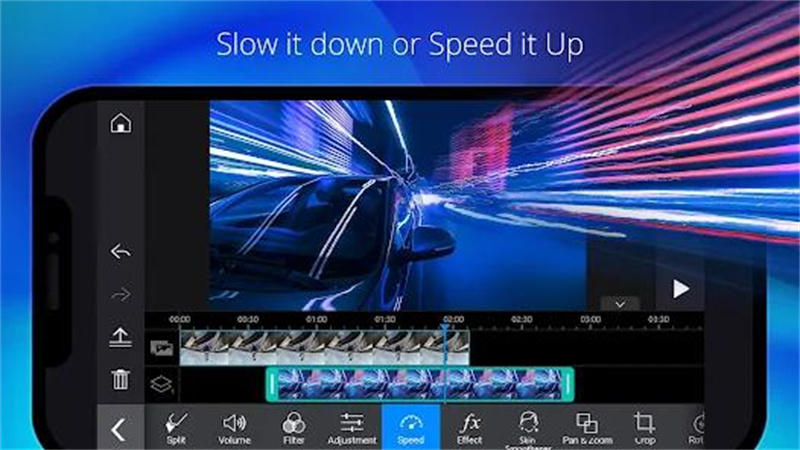
モバイル機器上で動画のピクセルを増やしたい人には、動画ピクセルを改善する選択肢としてPowerDirectorが優れています。PowerDirectorは動画ピクセル高画質化機能を備えた動画編集アプリです。PowerDirectorの機能と動画のぼやけを取る方法は、次のとおりです。
動画のぼやけを低減: PowerDirectorの動画ピクセル高画質化機能は、モバイル機器上の動画のぼやけを低減して、動画全体の画質を向上するのに役立ちます。
編集ツール: PowerDirectorには幅広い動画編集ツールが用意されており、エフェクト、フィルター、トランジションを追加することによって動画をさらに高度化できます。
- 1.モバイルのアプリストアでPowerDirectorをダウンロードしてインストールします。
- 2.アプリを開いて、高画質化したいピクセル化された動画をインポートします。
- 3.動画ピクセル高画質化機能を使ってぼやけを低減し、動画の画質を改善します。
- 4.高画質化が完了したら、アプリの編集ツールを使ってさらに編集を加えます。
- 5.高画質化した動画をデバイスに保存するか、もしくはソーシャルメディアプラットフォームで直接シェアします。
With PowerDirectorを使うと、モバイル機器上でピクセル化された動画を簡単に高画質化し、さまざまな編集機能を通して創造性を発揮できます。
結論
ピクセル化され、ぼやけた動画を見るとイライラします。でもHitPaw VikPeaのような適切なツールを使うと、その動画を視覚的に驚くような傑作に作り変えることができます。HitPaw VikPeaのようなデスクトップツールと、HitPaw Online Video Enhancerのようなオンラインツールの便利さのどちらが好みであっても、要望を満たす選択が可能です。高度なAIアルゴリズムとユーザーフレンドリーなインターフェースを備えることで、こうした動画ピクセル高画質化ツールは動画を高画質化し、より楽しい視聴体験を提供することを覚えていてください。ピクセル化された動画の高画質化をHitPaw VikPeaで今すぐ開始して、その真のポテンシャルを開放しましょう!









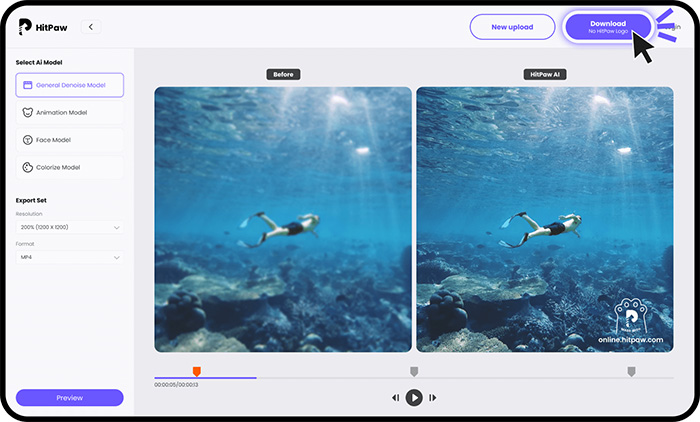

 HitPaw Video Enhancer
HitPaw Video Enhancer HitPaw Edimakor
HitPaw Edimakor
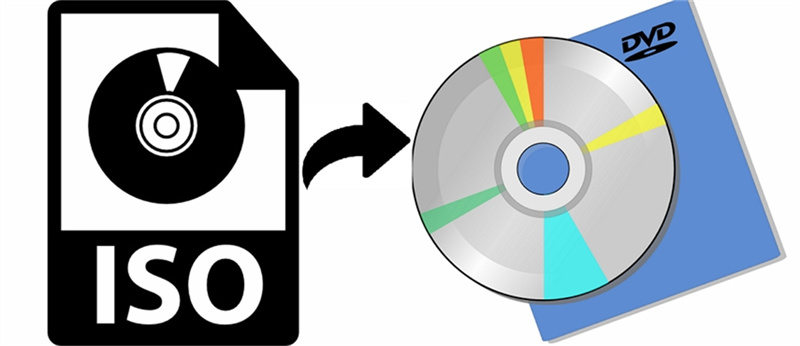

この記事をシェアする:
「評価」をお選びください:
松井祐介
編集長
フリーランスとして5年以上働いています。新しいことや最新の知識を見つけたときは、いつも感動します。人生は無限だと思いますが、私はその無限を知りません。
すべての記事を表示コメントを書く
製品また記事に関するコメントを書きましょう。